
- •Методичні вказівки
- •1 Операційна система ms dos
- •1.1 Загальні відомості про операційну систему
- •1.2 Команди ms dos
- •1.3 Завдання 1
- •2 Програмна оболонка norton commander
- •2.1 Загальні відомості про програмну оболонку Norton Commander
- •2.2 Призначення клавіш у Norton Commander
- •2.3 Режим «допомога»
- •2.4 Робота у nc
- •2.5 Виконання завдання
- •2.6 Завдання 2
- •3 Операційна система windows
- •3.1 Загальні відомості про операційну систему Windows
- •3.2 Запуск Windows
- •3.3 Робота з вікнами
- •3.4 Робота з довідковою системою Windows
- •3.5 Робота з дисками, папками та файлами
- •3.6 Обслуговування файлів та дисків
- •3.7 Завдання 3
- •Список джерел інформації
- •Пояснювальна записка до курсової роботи з дисципліни «Інформатика. Загальний курс»
3 Операційна система windows
3.1 Загальні відомості про операційну систему Windows
Кожна програма у Windows має хоча б одне вікно, призначене для зв'язку користувача з даною програмою (див. рис. 3.1 – вікно Провідника).

Дерево каталогів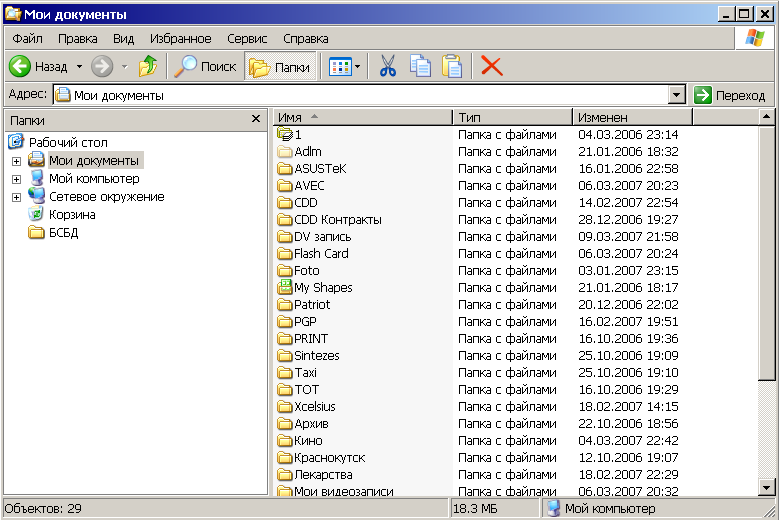




Вікно дерева каталогів
Вікно вмісту активної папки
Рядок стану
Рисунок 3.1 – Структура вікна програми Провідник
Екран монітора представляється в Windows як Робочий стіл, на якому розташовуються вікна працюючих у даний момент програм та системної панелі задач. Програма також може бути представлена у вигляді невеликого зображення – іконки (піктограми). Відповідно, будь-яке вікно (програма) може бути зменшене до іконки і збільшене до нормальних розмірів. Це істотно підвищує інформаційну ємність екрана під час роботи у Windows. Усе це поєднується зручним управлінням, розрахованим, головним чином, на застосування маніпулятора «миша».
Крім великого набору програм, характерних для інтегрованого середовища, – текстового і графічного редактора, бази даних тощо, – Windows підтримує великий програмний інтерфейс, що дозволяє створювати власні програми для роботи в середовищі Windows. Вивчення цього програмного інтерфейсу важливе вже й тому, що цей інтерфейс став стандартом і підтримується багатьма виробниками обчислювальної техніки та програмного забезпечення.
3.2 Запуск Windows
Операційна система Windows стартує сама, як тільки вмикається або перезавантажується комп'ютер. При цьому може з'явитися вікно з проханням ввести ім'я користувача та пароль. Якщо пароль відомий, треба набрати його та натиснути Еntеr або клацнути на кнопці ОК. Якщо паролі невідомі, спробувати натиснути Еsс або клацнути на кнопці ОК. Імовірно, пароль для запуску операційної системи не був призначений.
Панель задач та Головне меню. Панель задач розташована на Робочому столі і спочатку має тільки одну кнопку Пуск. Клацання мишею на цій кнопці розкриває Головне меню, з якого запускаються програми, змінюються настройки Windows та виконуються інші дії. Якщо Панелі задач не видно, необхідно підвести покажчик миші до нижньої кромки екрана – Панель задач вмить з'явиться. Як тільки запускається чергова програма або відкривається папка, на Панелі задач праворуч від кнопки Пуск з'являється кнопка з її назвою.
Запуск програми. Для запуску програми необхідно клацнути на кнопці Пуск на Панелі задач. У Головному меню обрати підменю Програми. Далі вказати мишею необхідну програму. Можна також для виклику Головного меню натиснути комбінацію клавіш Сtrl+Esc, а потім за допомогою клавіш управління курсором переміститися до необхідного розділу та натиснути клавішу Еntеr для запуску програми.
Запуск програми командою Виконати. Для запуску програм через меню Виконати необхідно у Головному меню обрати меню Виконати. У діалоговому вікні, яке з'явилося, вказати шлях до програми (ім'я файлу, який необхідно виконати, наприклад, A:\SETUP). Іноді зручніше використовувати кнопку Огляд, щоб знайти та обрати потрібний файл. Натиснути ОК.
Запуск програми через створений документ. Для запуску програми в цьому випадку необхідно зробити подвійне клацання на значку документа або його ярлику (якщо документом недавно користувалися, його можна знайти у розділі Документи Головного меню).
Можна обрати будь-який спосіб, результат буде той самий: програма буде запущена або переміститься на передній план, поверх інших вікон (якщо вона була запущена раніше).
Вихід з програми. Способів виходу з програми декілька:
1 Виконати команду Вихід з програмного меню Файл.
2 Натиснути комбінацію клавіш Аlt+F4 .
3 Закрити головне або "батьківське" (попереднє) вікно програми, натиснувши кнопку Закрити в рядку заголовка.
4 Обрати команду Закрити системного меню.
5 Двічі натиснути на кнопці системного меню.
Вихід із Windows. Для завершення роботи з Windows необхідно виконати такі дії:
1 Клацнути на кнопці Пуск.
2 Обрати команду Завершення Роботи Головного меню кнопки Пуск.
3 Указати потрібний параметр (завершення роботи, перезавантаження або інше).
4 Windows сама закриє всі активні програми, попередивши користувача про документи, що не збережені.
5 Користувач повинен слідкувати за екраном, де з’явиться пові-домлення "Тепер живлення комп'ютера можна вимкнути".
